(1)安装 pcre 依赖
打开linux 中目录
cd /usr/src #打开目录
yum -y install wget #安装wget 安装命令
第一步下载 pcre-8.37.tar.gz
wget http://downloads.sourceforge.net/project/pcre/pcre/8.37/pcre-8.37.tar.gz #下载pcre依赖
第二步 解压压缩文件
使用命令 tar -xvf pcre-8.37.tar.gz 再进入pcre-8.37文件夹下
第三步./configure 完成后,回到 pcre 目录下执行 make,最后执行 make install
查看pcre依赖是否安装成功:pcre-config --version
2)安装 openssl 、zlib 、 gcc 依赖
yum -y install make zlib zlib-devel gcc-c++ libtool openssl openssl-devel(3)安装 nginx
先下载ngix
http://nginx.org/en/download.html

* 使用命令解压
./configure
make && make install
进入目录 /usr/local/nginx/sbin/nginx 启动服务

然后执行
进入 sbin 目录下然后执行 ./nginx 启动 ngix
然后执行
ps -ef | grep nginx #查看进程

然后打开 conf/ 查看nginx conf

然后看listen 端口80

然后访问本地地址 默认端口 80

安装后,不能访问的,需要对防火墙进行设置
也可以直接关闭防火墙,并防止自启(在练习模式中)
(1)这是关闭防火墙
//关闭防火墙&&防火墙自启
systemctl stop firewalld && systemctl disable firewalld
//安装Iptables管理工具&&启动Iptables&&设为Iptables开机自启&&清空Iptables规则&&保存Iptables默认规则
yum -y install iptables-services && systemctl start iptables && systemctl enable iptables&& iptables -F && service iptables save (2) 第二种方法是打开防火墙 这是防火墙的发放端口
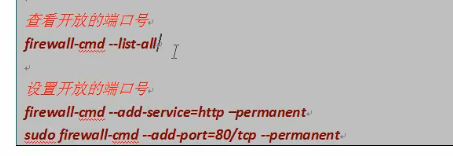
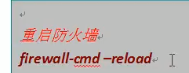
**nginx 中常用的5个命令

4关闭ngix ./nginx -s stop

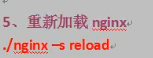
**nginx 中配置文件
linux中安装jdk
1)下载jdk
在usr目录下建立java安装目录
cd /usr
mkdir java
将jdk-8u60-linux-x64.tar.gz拷贝到java目录下
cp /mnt/hgfs/linux/jdk-8u60-linux-x64.tar.gz /usr/java/
解压jdk到当前目录
tar -zxvf jdk-8u60-linux-x64.tar.gz
得到文件夹 jdk1.8.0_60
注意这步可能会出现问题,如果你是用wget直接从官网下载的话,具体看这篇文章
解决Linux上解压jdk报错gzip: stdin: not in gzip format
安装完毕为他建立一个链接以节省目录长度
(我没用这一步)
ln -s /usr/java/jdk1.8.0_60/ /usr/jdk
编辑配置文件,配置环境变量
vim /etc/profile
添加如下内容:JAVA_HOME根据实际目录来
用vi 编辑器来编辑profile文件,在文件末尾添加一下内容(按“i”进入编辑):
export JAVA_HOME=/usr/java/jdk1.8.0_131
export JRE_HOME=${JAVA_HOME}/jre
export CLASSPATH=.:${JAVA_HOME}/lib:${JRE_HOME}/lib:$CLASSPATH
export JAVA_PATH=${JAVA_HOME}/bin:${JRE_HOME}/bin
export PATH=$PATH:${JAVA_PATH}然后,保存并退出(按:wq!)
重启机器或执行命令 :source /etc/profile
sudo shutdown -r now
查看安装情况
java -version
或许会出现看不了显示权限不足 然后添加权限就好啦
![]()
权限不够只需用
chmod +x /usr/java/jdk1.8.0_161/bin/javac
java version "1.8.0_60"
Java(TM) SE Runtime Environment (build 1.8.0_60-b27)
Java HotSpot(TM) Client VM (build 25.60-b23, mixed mode)
可能出现的错误信息:
bash: ./java: cannot execute binary file
出现这个错误的原因可能是在32位的操作系统上安装了64位的jdk,
查看jdk版本和Linux版本位数是否一致。
查看你安装的Ubuntu是32位还是64位系统:
sudo uname --m
i686 //表示是32位
x86_64 // 表示是64位
























 4446
4446











 被折叠的 条评论
为什么被折叠?
被折叠的 条评论
为什么被折叠?










